Ubuntu tomcat 下载、解压、配置、启动和停止
总目录 - Ubuntu 应用软件安装 && 开发环境搭建测试 目录
文章目录
- 使用包管理工具安装
- 手动下载压缩包后解压配置安装
- 运行和启动
两种安装方式:使用包管理工具安装;下载压缩包后手动解压配置安装。
使用包管理工具安装
查询包名
apt-cache search tomcatwuyujin@ubuntu18:~$ apt-cache search tomcat | grep ^tomcat
tomcat8 - Apache Tomcat 8 - Servlet and JSP engine
tomcat8-admin - Apache Tomcat 8 - Servlet and JSP engine — admin web applications
tomcat8-common - Apache Tomcat 8 - Servlet and JSP engine — common files
tomcat8-docs - Apache Tomcat 8 - Servlet and JSP engine — documentation
tomcat8-examples - Apache Tomcat 8 - Servlet and JSP engine — example web applications
tomcat8-user - Apache Tomcat 8 - Servlet and JSP engine — tools to create user instances
tomcat9 - Apache Tomcat 9 - Servlet and JSP engine
tomcat9-admin - Apache Tomcat 9 - Servlet and JSP engine — admin web applications
tomcat9-common - Apache Tomcat 9 - Servlet and JSP engine — common files
tomcat9-docs - Apache Tomcat 9 - Servlet and JSP engine — documentation
tomcat9-examples - Apache Tomcat 9 - Servlet and JSP engine — example web applications
tomcat9-user - Apache Tomcat 9 - Servlet and JSP engine — tools to create user instances
wuyujin@ubuntu18:~$
可知,可安装的软件包名为tomcat8或tomcat9,只是版本不同。
- 安装软件包
sudo apt-get install tomcat9 查询软件包安装位置
dpkg -L tomcat9wuyujin@ubuntu18:~$ dpkg -L tomcat9
/.
/etc
/etc/cron.daily
/etc/cron.daily/tomcat9
/etc/logrotate.d
/etc/rsyslog.d
/etc/rsyslog.d/tomcat9.conf
/etc/tomcat9
/etc/tomcat9/Catalina
/etc/tomcat9/policy.d
/etc/tomcat9/policy.d/01system.policy
/etc/tomcat9/policy.d/02debian.policy
/etc/tomcat9/policy.d/03catalina.policy
/etc/tomcat9/policy.d/04webapps.policy
/etc/tomcat9/policy.d/50local.policy
/lib
/lib/systemd
/lib/systemd/system
/lib/systemd/system/tomcat9.service
/usr
/usr/lib
/usr/lib/sysusers.d
/usr/lib/sysusers.d/tomcat9.conf
/usr/libexec
/usr/libexec/tomcat9
/usr/libexec/tomcat9/tomcat-start.sh
/usr/libexec/tomcat9/tomcat-update-policy.sh
/usr/share
/usr/share/doc
/usr/share/doc/tomcat9
/usr/share/doc/tomcat9/copyright
/usr/share/tomcat9
/usr/share/tomcat9/default.template
/usr/share/tomcat9/etc
/usr/share/tomcat9/etc/catalina.properties
/usr/share/tomcat9/etc/context.xml
/usr/share/tomcat9/etc/jaspic-providers.xml
/usr/share/tomcat9/etc/logging.properties
/usr/share/tomcat9/etc/server.xml
/usr/share/tomcat9/etc/tomcat-users.xml
/usr/share/tomcat9/etc/web.xml
/usr/share/tomcat9/logrotate.template
/usr/share/tomcat9-root
/usr/share/tomcat9-root/default_root
/usr/share/tomcat9-root/default_root/META-INF
/usr/share/tomcat9-root/default_root/META-INF/context.xml
/usr/share/tomcat9-root/default_root/index.html
/var
/var/cache
/var/cache/tomcat9
/var/lib
/var/lib/tomcat9
/var/lib/tomcat9/lib
/var/lib/tomcat9/webapps
/var/log
/var/log/tomcat9
/usr/share/doc/tomcat9/README.Debian
/usr/share/doc/tomcat9/changelog.Debian.gz
/var/lib/tomcat9/conf
/var/lib/tomcat9/logs
/var/lib/tomcat9/work
wuyujin@ubuntu18:~$卸载软件包
sudo apt-get remove --purge tomcat9
手动下载压缩包后解压配置安装
- 下载
wget https://mirrors.tuna.tsinghua.edu.cn/apache/tomcat/tomcat-9/v9.0.30/bin/apache-tomcat-9.0.30.tar.gz
更多版本见:tomcat 官网下载页 - 解压
sudo tar -zxvf apache-tomcat-9.0.30.tar.gz -C /opt 配置环境变量
添加以下配置到/etc/profileexport CATALINA_HOME=/opt/apache-tomcat-9.0.30
export CATALINA_BASE=${CATALINA_HOME}
export PATH=${CATALINA_HOME}/bin:$PATH
重启使最新配置生效。
测试环境变量
root@ubuntu18:~# type -a catalina.sh
catalina.sh is /opt/apache-tomcat-9.0.30/bin/catalina.sh
root@ubuntu18:~#
root@ubuntu18:~# catalina.sh version
Using CATALINA_BASE: /opt/apache-tomcat-9.0.30
Using CATALINA_HOME: /opt/apache-tomcat-9.0.30
Using CATALINA_TMPDIR: /opt/apache-tomcat-9.0.30/temp
Using JRE_HOME: /opt/jdk1.8.0_241/jre
Using CLASSPATH: /opt/apache-tomcat-9.0.30/bin/bootstrap.jar:/opt/apache-tomcat-9.0.30/bin/tomcat-juli.jar
Server version: Apache Tomcat/9.0.30
Server built: Dec 7 2019 16:42:04 UTC
Server number: 9.0.30.0
OS Name: Linux
OS Version: 5.3.0-28-generic
Architecture: amd64
JVM Version: 1.8.0_241-b07
JVM Vendor: Oracle Corporation
root@ubuntu18:~#
运行和启动
catalina.sh run # 运行(本窗口中运行)catalina.sh start # 后台运行catalina.sh stop # 停止运行
- 浏览器访问
当tomcat启动的时候,默认会监听8080端口,访问地址:localhost:8080 可见:































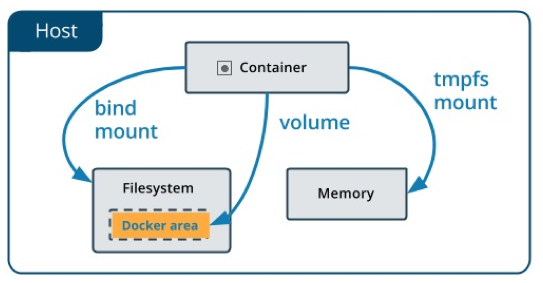



还没有评论,来说两句吧...